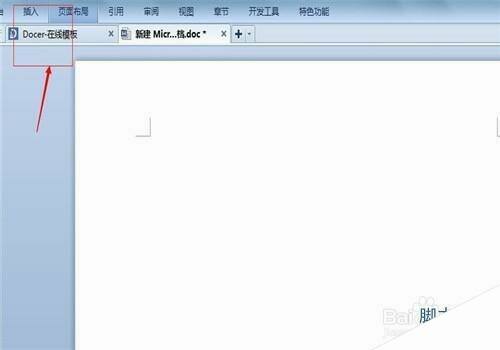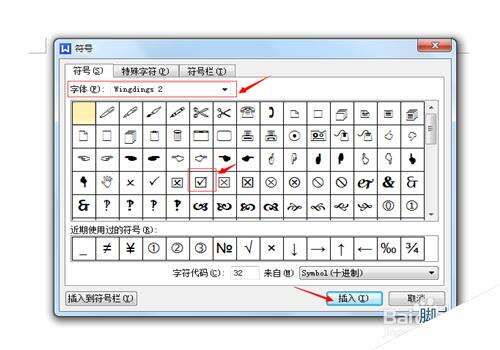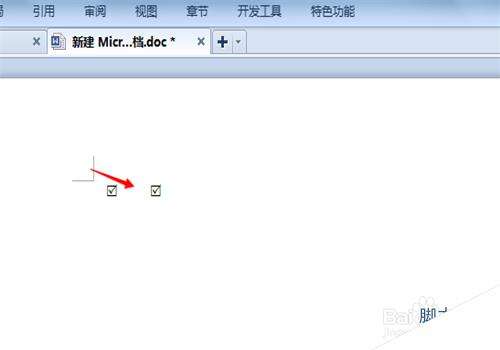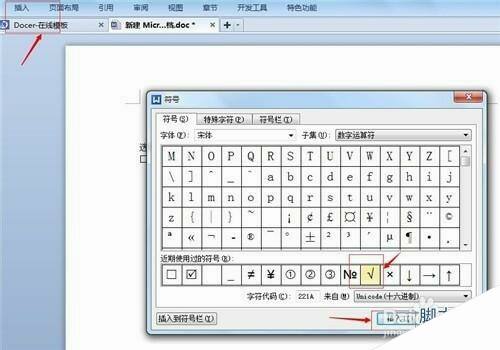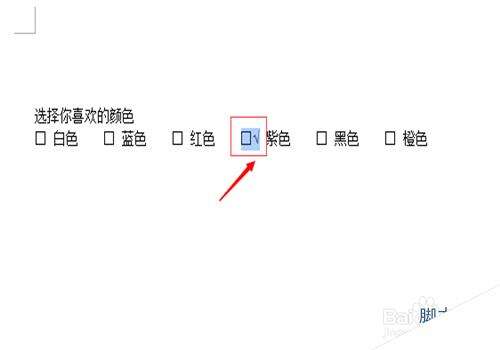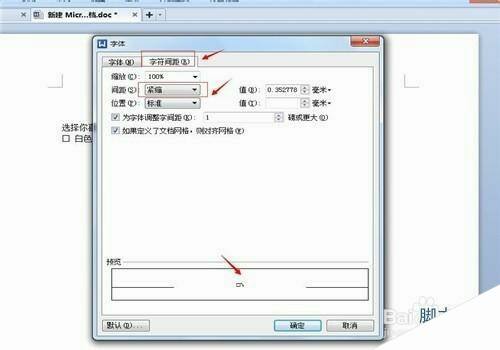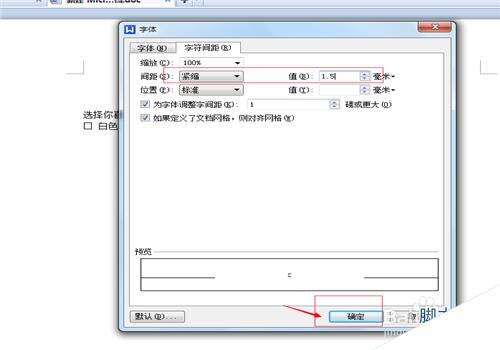wps文档如何在小方块里打钩?
办公教程导读
收集整理了【wps文档如何在小方块里打钩?】办公软件教程,小编现在分享给大家,供广大互联网技能从业者学习和参考。文章包含384字,纯文字阅读大概需要1分钟。
办公教程内容图文
直接输入法
已经做好的报告,只需要再给报告做个电子文档模式的话,可以直接按照下面的方法输入即可。新建一个新的文档,点击”插入“–选择“符号”–下拉菜单”其他符号“
在符号对话框当中,选择字体”windings 2".然后直接选择打钩的小方块,点击插入,然后关闭即可。
然后可以直接下小方块后面输入内容即可。
输入小方块再打钩
新建一个文档,输入需求打钩内容。
然后点“插入”–选择“符号”。在弹出的对话框当中,选择打钩符号,点击插入。
同时选择打钩符号和小方块,右键点击,选择“字体”
在弹出的字体对话框当中,选择“字符间距”,根据紧缩,调整两者之间的距离,注意调整时观察下面的预览。
大概调整到1.5毫米的距离下就可以了,点击确认即可。
最后,可以根据需求调整以下字体大小即可。
办公教程总结
以上是为您收集整理的【wps文档如何在小方块里打钩?】办公软件教程的全部内容,希望文章能够帮你了解办公软件教程wps文档如何在小方块里打钩?。
如果觉得办公软件教程内容还不错,欢迎将网站推荐给好友。